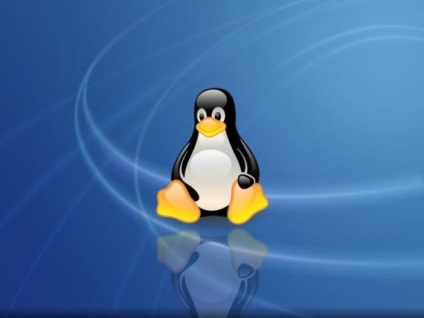Що ми знаємо про Windows 10?
Сьогодні майже кожній людині світу стала доступна операційна система Windows 10. Десятка нам здається самої продуманої версією ОС Microsoft останніх років. У ній багато превілегій і нового: покращений інтерфейс, браузер Edge з підтримкою передових веб-технологій, універсальні додатки. Проте, Windows 10, як і будь-якого нового продукту, притаманні слабкі місця. Що ми знаємо про Windows 10? Коли виникають конкретні питання по налаштуванню різних функцій, стає ясно, що знаємо ми про неї не так вже й багато.
Все про Windows 10
Створення і використання аварійного диска відновлення в Windows 10

Для усунення що виникли в роботі Windows неполадок зазвичай буває досить відкотитися до попередньої контрольної точки відновлення, зайшовши в розділ Панелі управління «Відновлення». Гірше, якщо система виявляється настільки пошкоджена, що відмовляється запускатися. У таких випадках може здорово виручити аварійний диск відновлення. Його застосування зазвичай обмежується трьома сценаріями: відновлення завантажувального інформації, повне відновлення Windows з раніше створеного образу і повернення до системної точки відкату. Створити такий диск можна засобами самої Windows, ніж ми власне і займемося.
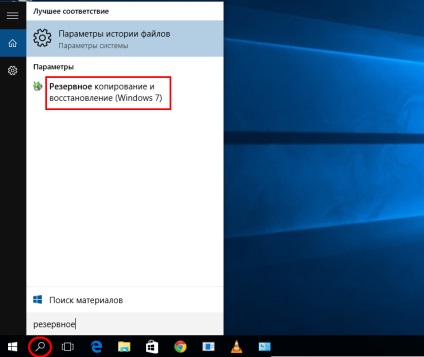
У лівій частині вікна утиліти резервного копіювання ви побачите два посилання - «Створення образу системи» і «Створити диск відновлення системи».
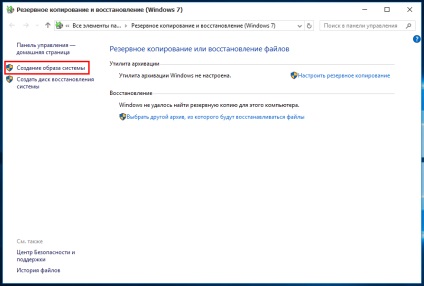
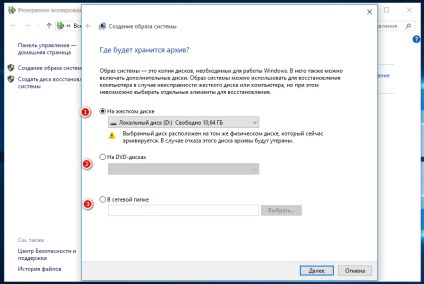
Настільки ж просто створюється аварійний диск відновлення. На жаль, запис файлів можлива тільки безпосередньо на CD / DVD-носій, так що створити універсальний образ ISO не вийде. Плюсом є те, що створений аварійний диск однаково добре підходить для відновлення комп'ютерів як на базі класичного BIOS, так і сучасного UEFI.
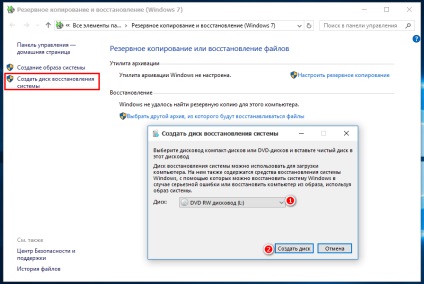
Практичне застосування аварійного диска
А тепер уявімо, що наша Windows раптом перестала завантажуватися. Перше, що можна зробити, це спробувати виконати відновлення при завантаженні. Завантажуємося з створеного аварійного диска, вибираємо мову інтерфейсу
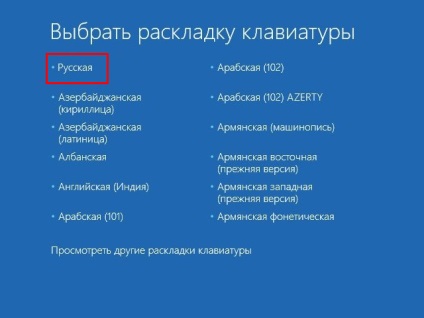
і далі слідуємо шляхом Діагностика
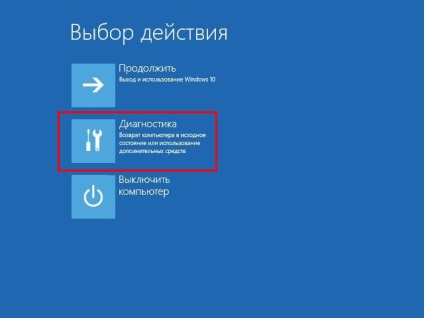
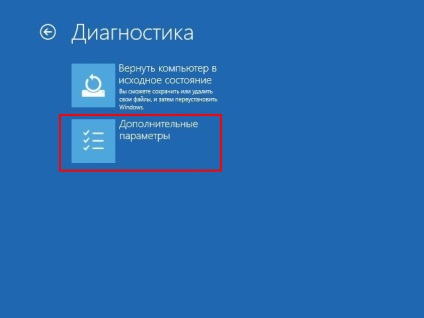
Відновлення при завантаженні.
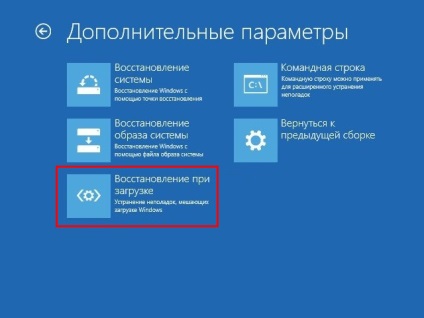
Правда, особливо сподіватися на цей автоматизований інструмент не варто, - швидше за все після його відпрацювання ви отримаєте повідомлення про неможливість вирішити проблему.
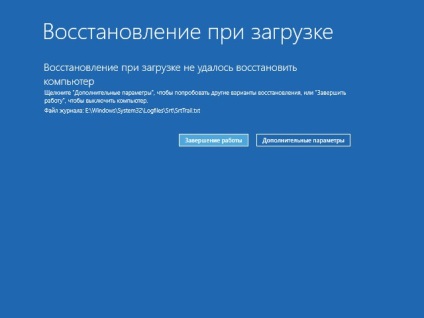
Системні точки відкоту є більш ефективним засобом, але і вони не позбавлені недоліків. Вони дозволяють відновлювати тільки частина даних, крім того, самі точки відкату можуть виявитися недоступними, якщо розділ або диск, на якому вони зберігаються, буде пошкоджений. Для отримання доступу до утиліти відновлення з точок відкату за допомогою аварійного диска переходимо по шляху Діагностика → Додаткові параметри → Відновлення системи
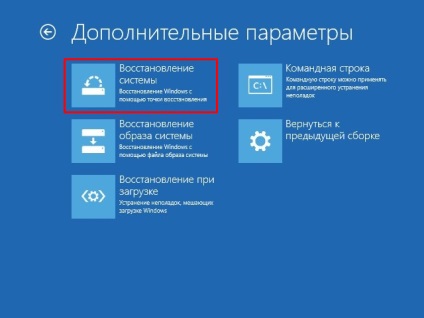
і у вікні, майстри вибираємо потрібну точку.
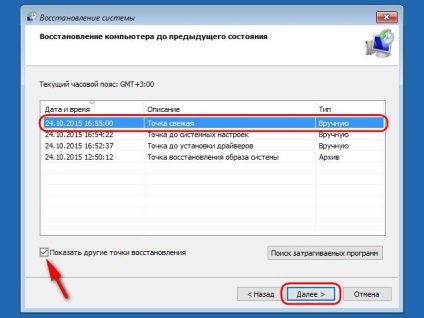
Якщо і це не допоможе повернути Windows до життя, нічого не залишиться як вдатися до повного відновлення з образу, якщо, звичайно, ви його завчасно створили.
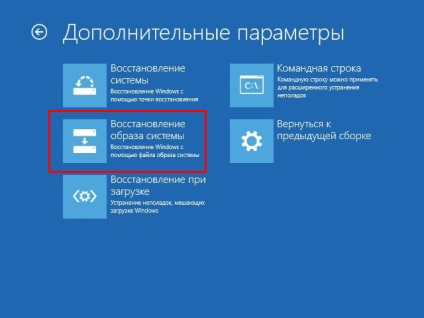
Прямуємо по шляху Діагностика → Додаткові параметри → Відновлення образу системи і у вікні майстра залишаємо резервний архів за замовчуванням (найостанніший) або вказуємо шлях до образу вручну.
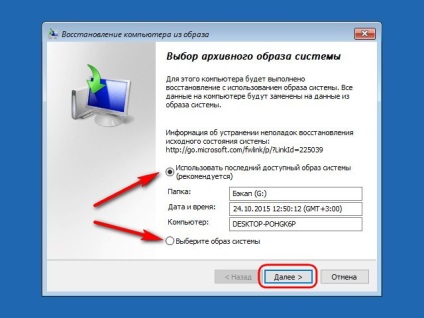
Параметри відновлення залишаємо дефолтні, тиснемо «Далі»
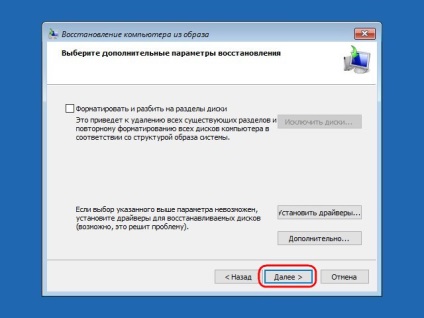
і підтверджуємо заміну файлів даними з образу.
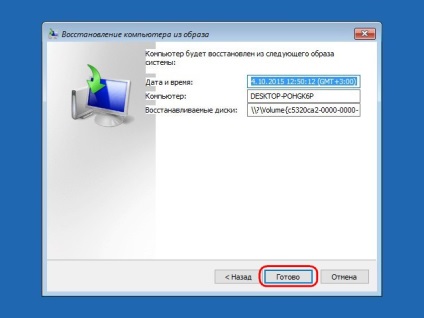
В результаті системний розділ буде повністю перезаписаний, а система благополучно відновлена в той самий стан, в якому вона перебувала на момент створення образу.
На цьому все. Спасибі, що прочитали статтю. Сподіваюся, вона була корисною для Вас.
Можливо, вас також зацікавить:


залишилися Питання
Тут ви можете задавати свої питання з приводу роботи сайту та операційної системи Windows 10. З Ваших питань будуть написані статті, так що я буду дуже вдячний Вам за будь-логічний, цікавий і тематичний питання.
В темі листа вкажіть "Питання"

Нове на сайті: